
数々アプリをインストールしていると気づいたら「内蔵ストレージの空き領域が不足している!」なんて経験はiPhoneを長く使っていると誰でもあるのではないでしょうか?
急な容量不足で困らないよう、こまめに不要なデータは消去しておきたいものです。
特に普段は使用しないのに使用量が多いアプリは削除して、必要な際に内蔵ストレージの不足で困らないよう余裕を持たせておきましょう。
そこで今回はアプリごとに使用量を確認して不要なアプリを削除する方法をご紹介します。
アプリの使用量を確認して削除する方法
手順は簡単。まずはアプリの使用量を確認してみましょう。
1.ホーム画面から「設定」をタップして「一般」をタップ。
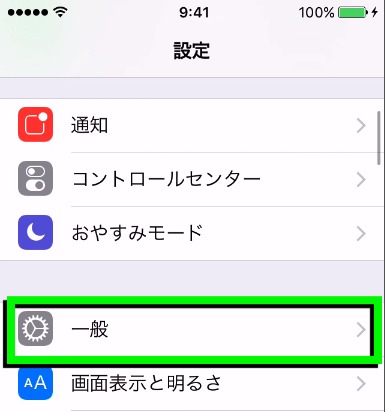
2.一般から「ストレージとiCloudの使用状況」をタップ。
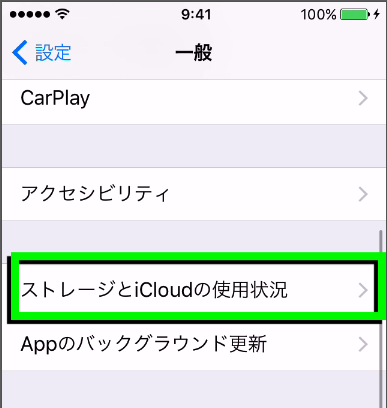
3.ストレージの「ストレージを管理」をタップ。
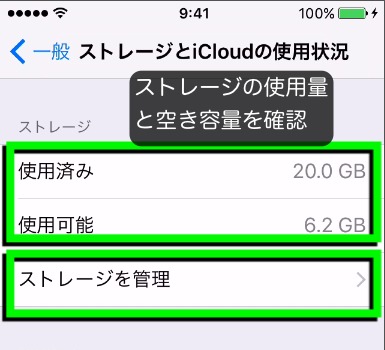
4.アプリ一覧とそれぞれの使用量が表示されるので不要なアプリをタップ。
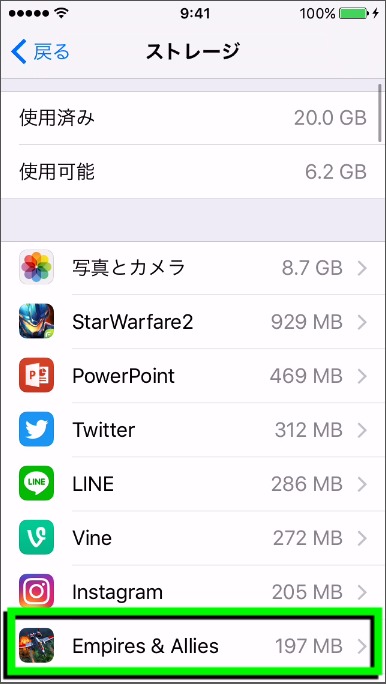
5.不要であれば「Appを削除」をタップするとアプリが削除される。
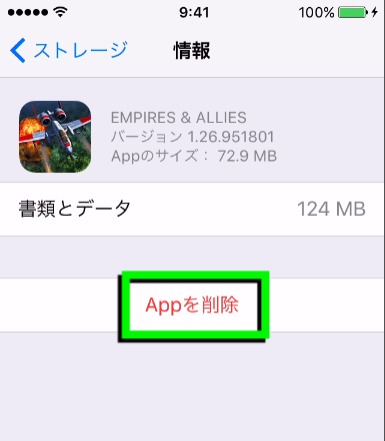
以上で完了です。
※ iOS11から大事なアプリ内のデータは保持したままアプリだけを削除して空きスペースを確保できるようになりました。
iPhoneのデータ容量がいっぱいでお困りですか?
写真・動画のデータをiCloudに保存してアイフォンの空き容量を...
まとめ
ストレージの容量不足はiPhoneユーザの悩みの1つです。こまめに容量を確認して不要なアプリやデータは削除して内蔵ストレージをスッキリ掃除しておきましょう。もちろん削除したアプリは必要に応じて再度インストールできるので心配ありませんよ。

